Kuidas lubada AHCI režiimi Windows 10 -s
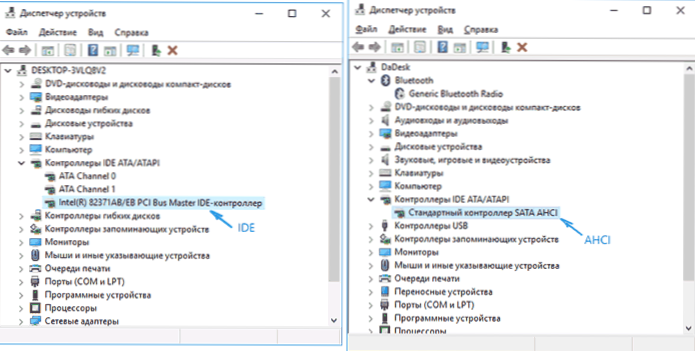
- 3525
- 816
- Jody Spencer
SATA kõvakettade AHCI režiim võimaldab teil kasutada NCQ-d (looduslik käsk Queing), DIPM (seadme algatatud toitehaldus) ja muid võimalusi, näiteks SATA-lingide kuum asendamine. Üldiselt võimaldab AHCI režiimi kaasamine suurendada süsteemis kõvaketaste ja SSD kiirust, peamiselt NCQ eeliste tõttu.
Selles juhistes - kuidas lubada AHCI režiimi Windows 10 pärast süsteemi installimist, kui mingil põhjusel pole uuesti installimine AHCI -režiimiga, mis varem sisaldub BIOS -is või UEFI -s, pole võimalik ja süsteem installiti IDE režiimi. See võib olla ka kasulik: kuidas teada saada, kas SSD -sse lisatakse trimmi ja funktsiooni lubamine.
Ükskõik, kas peate AHCI sisse lülitama ja kuidas teada saada ketta töörežiimi
Märgin, et peaaegu kõigi moodsate arvutite jaoks, millel on eelnevalt sissepaistnud OS, on see režiim juba sisse lülitatud ja muutus ise on eriti asjakohane SSD -draivide ja sülearvutite jaoks, kuna AHCI režiim võimaldab teil suurendada SSD jõudlust ja AT -l AT samal ajal (ehkki pisut) vähendades energiatarbimist.
Ja veel üks detail: teoreetiliselt kirjeldatud toimingud võivad põhjustada soovimatuid tagajärgi, näiteks suutmatus OS -i käivitada. Seetõttu võtke nende jaoks ainult siis, kui teate, milleks teete, pääseb BIOS -i või UEFI -sse ja olete valmis midagi ettenägematute tagajärgede parandamiseks (näiteks installides Windows 10 uuesti AHCI algusest). Samuti võib olla mõistlik luua süsteemi taastamispunkt.
Uurige, kas AHCI režiim on praegu lisatud, saate uurida UEFI või BIOS -i sätteid (SATA -seadmete parameetrites) või otse OS -i:
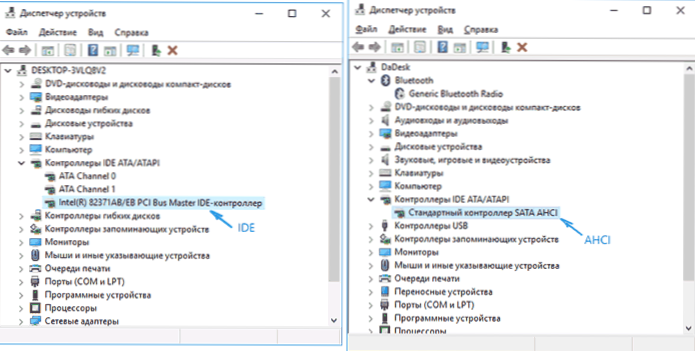
Samuti saate avada ketta atribuudid seadme dispetšeris ja vahekaardil Informati.
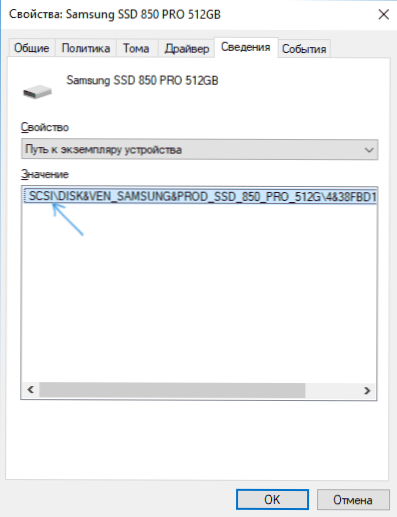
Kui see algab SCSI -ga, töötab ketas AHCI režiimis.
AHCI sisselülitamine Windows 10 registriredaktori abil
Kõvade draivide või SSD töö kasutamiseks vajame Windows 10 administraatori ja registritoimetaja õigusi. Registri alustamiseks vajutage võtmeid Võida+r klaviatuuril ja sisestage Regedit.
- Minge registriosakonda
Hkey_local_machine \ süsteem \ CurrentControlset \ Services \ iastorv
, Klõpsake parameetril Alustama ja määrake selle väärtus võrdselt 0 (null).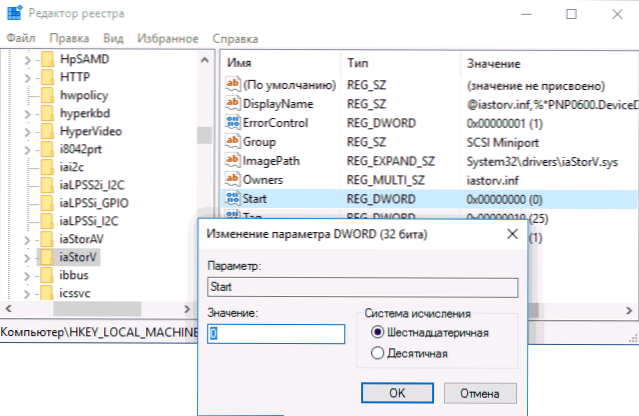
- Kui teil on registriosa
Hkey_local_machine \ süsteem \ CurrentControlset \ Services \ iaStorav \ StartOverRide
Nimega parameetri jaoks 0 Määrake väärtus 0 (null).
- Kui jaotis on registris olemas
Hkey_local_machine \ süsteem \ CurrentControlset \ Services \ iaStoravc \ StartOverRide
Tehke selles sama - muutke parameetri väärtust nimega 0 peal 0.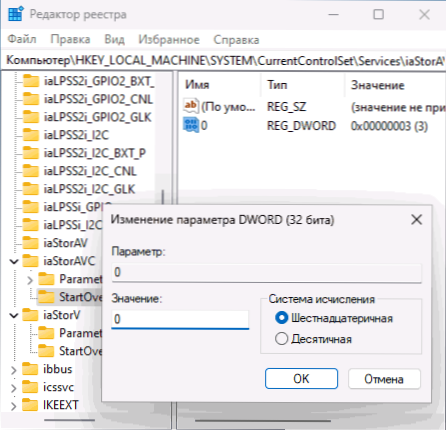
- Peatükis
Hkey_local_machine \ süsteem \ CurrentControlset \ Services \ Storahci
parameetri jaoks Alustama Määrake väärtus 0 (null).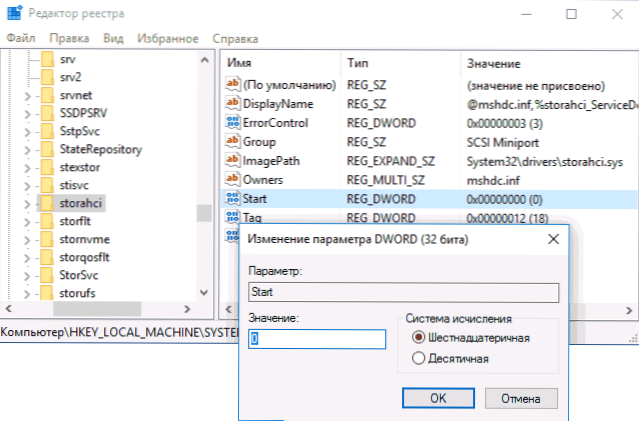
- Alajaotuses
Hkey_local_machine \ süsteem \ CurrentControlset \ Services \ Storahci \ StartOverRide
Nimega parameetri jaoks 0 Määra nullväärtus.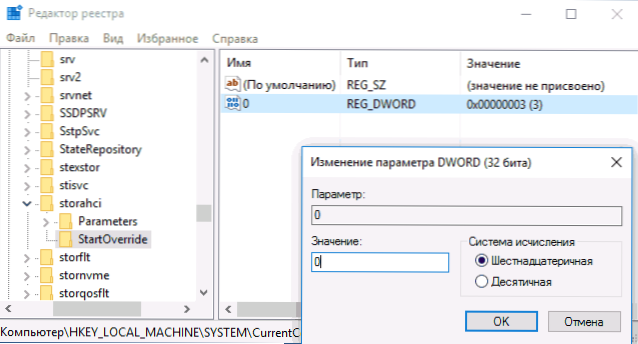
- Sulgege registritoimetaja.
Järgmine samm on arvuti taaskäivitamine ja UEFI või BIOS -i sisestamine. Veelgi enam, esimene pärast Windows 10 taaskäivitamist viiakse kõige paremini läbi turvarežiimis ja seetõttu soovitan seetõttu juba ette turvarežiimi sisse lülitada Võida+r - Msconfig Vahekaardil Laadimine (kuidas minna turvalistele Windows 10 -le).
Kui teil on UEFI, soovitan sel juhul seda teha "parameetrite" (win+i) kaudu - "värskendus ja ohutus" - "taastamine" - "spetsiaalsed laadimisvalikud". Seejärel minge "probleemide kõrvaldamine" - "täiendavad parameetrid" - "Seaded UEFI jaoks". BIOS -iga süsteemide jaoks - kasutage klahvi F2 (tavaliselt sülearvutites) või kustutage (PC -l), et minna BIOS -i sätetesse (kuidas minna Windows 10 BIOS -i ja UEFI -le).
UEFI või BIOS -is leidke SATA parameetritest draivide töörežiimi valimine. Installige see AHCI -sse, seejärel salvestage sätted ja taaskäivitage arvuti.
Vahetult pärast taaskäivitamist hakkab OS SATA draiverid installima ja lõpus palutakse teil arvuti taaskäivitada. Tehke seda: AHCI režiim on Windows 10 kaasas. Kui mingil põhjusel pole meetod toiminud, pöörake tähelepanu ka esimesele artiklis kirjeldatud võimalusele, kuidas lisada AHCI Windows 8 (8.1) ja Windows 7.

